Difference between revisions of "ICT-Skype"
From learnnshare
Suttinee.m (Talk | contribs) |
Suttinee.m (Talk | contribs) |
||
| Line 6: | Line 6: | ||
<tr valign="top" align="center"> | <tr valign="top" align="center"> | ||
| − | <td>[[ File:skype-icon.png|250px ]] <br /></td> | + | <td align="left"><br /><b><u>1. แนะนำโปรแกรม</u></b>[[ File:skype-icon.png|250px ]] <br /></td> |
| − | <td valign="top" align="left">< | + | <td valign="top" align="left"><br /> |
• โปรแกรม Skype เป็นหนึ่งในแอพพลิเคชั่นที่ใช้ในการติดต่อสื่อสารบนอินเตอร์เน็ต โดยสามารถสื่อสารได้ทั้งใน<font color="blue">รูปแบบของข้อความ เสียงและภาพจากกล้อง Webcam/กล้องมือถือ</font> | • โปรแกรม Skype เป็นหนึ่งในแอพพลิเคชั่นที่ใช้ในการติดต่อสื่อสารบนอินเตอร์เน็ต โดยสามารถสื่อสารได้ทั้งใน<font color="blue">รูปแบบของข้อความ เสียงและภาพจากกล้อง Webcam/กล้องมือถือ</font> | ||
• เป็น<font color="blue">การติดต่อสื่อสารแบบ Real Time และสื่อสารได้แบบ 2 ทาง (2-way Communication)</font> | • เป็น<font color="blue">การติดต่อสื่อสารแบบ Real Time และสื่อสารได้แบบ 2 ทาง (2-way Communication)</font> | ||
| Line 15: | Line 15: | ||
<tr valign="top" align="center"> | <tr valign="top" align="center"> | ||
| − | <td>[[ File:skype-install.png|250px ]] <br /></td> | + | <td align="left"><b><u>2. การติดตั้งโปรแกรม Skype</u></b>[[ File:skype-install.png|250px ]] <br /></td> |
| − | <td valign="top" align="left" | + | <td valign="top" align="left"> |
• ดาวน์โหลดโปรแกรม Skype จากเว็บไซต์ [http://www.skype.com/en/ Skype] และทำการติดตั้ง <font color="red">ให้พึงระวังในการติดตั้งโปรแกรม ไม่คลิกแต่ปุ่ม Next ไปเรื่อยๆ ให้ดูด้วยว่ามีการถามให้ติดตั้งโปรแกรมเสริมอื่นๆ หรือไม่ ถ้าถามให้คลิกเครื่องหมายถูกออกให้หมด</font> | • ดาวน์โหลดโปรแกรม Skype จากเว็บไซต์ [http://www.skype.com/en/ Skype] และทำการติดตั้ง <font color="red">ให้พึงระวังในการติดตั้งโปรแกรม ไม่คลิกแต่ปุ่ม Next ไปเรื่อยๆ ให้ดูด้วยว่ามีการถามให้ติดตั้งโปรแกรมเสริมอื่นๆ หรือไม่ ถ้าถามให้คลิกเครื่องหมายถูกออกให้หมด</font> | ||
</td> | </td> | ||
| Line 22: | Line 22: | ||
<tr valign="top" align="center"> | <tr valign="top" align="center"> | ||
| − | <td>[[ File:skype-create-account.png|250px ]] <br /></td> | + | <td align="left"><b><u>3. การสร้าง Skype Account</u></b>[[ File:skype-create-account.png|250px ]] <br /></td> |
| − | <td valign="top" align="left" | + | <td valign="top" align="left"> |
• การสร้าง Skype Account โดยการคลิกที่ “สร้างบัญชีผู้ใช้” หรือสมัครผ่านเว็บ https://login.skype.com/account/signup-form | • การสร้าง Skype Account โดยการคลิกที่ “สร้างบัญชีผู้ใช้” หรือสมัครผ่านเว็บ https://login.skype.com/account/signup-form | ||
</td> | </td> | ||
Revision as of 08:02, 22 January 2016
1. แนะนำโปรแกรม |
• โปรแกรม Skype เป็นหนึ่งในแอพพลิเคชั่นที่ใช้ในการติดต่อสื่อสารบนอินเตอร์เน็ต โดยสามารถสื่อสารได้ทั้งในรูปแบบของข้อความ เสียงและภาพจากกล้อง Webcam/กล้องมือถือ
• เป็นการติดต่อสื่อสารแบบ Real Time และสื่อสารได้แบบ 2 ทาง (2-way Communication)
• ใช้ในการโทรศัพท์ติดต่อผู้อื่นที่ไม่ได้ใช้ Skype ได้ ซึ่งโทรได้ทั้งมือถือและโทรศัพท์พื้นฐาน แต่ต้องเสียเงินเป็นรายเดือน (BuyCredit กับเว็บไซต์ www.skype.com)
|
2. การติดตั้งโปรแกรม Skype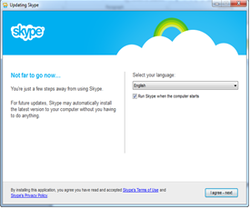 |
• ดาวน์โหลดโปรแกรม Skype จากเว็บไซต์ Skype และทำการติดตั้ง ให้พึงระวังในการติดตั้งโปรแกรม ไม่คลิกแต่ปุ่ม Next ไปเรื่อยๆ ให้ดูด้วยว่ามีการถามให้ติดตั้งโปรแกรมเสริมอื่นๆ หรือไม่ ถ้าถามให้คลิกเครื่องหมายถูกออกให้หมด |
3. การสร้าง Skype Account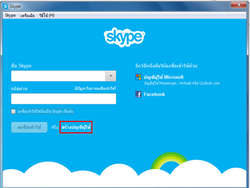 |
• การสร้าง Skype Account โดยการคลิกที่ “สร้างบัญชีผู้ใช้” หรือสมัครผ่านเว็บ https://login.skype.com/account/signup-form |
สร้างโดย: Suttinee.m (talk) 09:07, 5 January 2016 (UTC) Program::Skype